【D3DWindower】D3DWindower下载 v1.88 官方绿色版
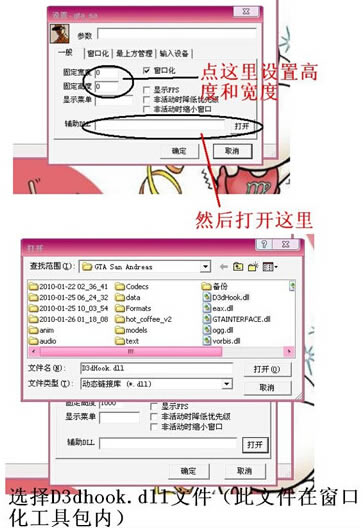
- 软件类型:应用软件
- 软件语言:简体中文
- 授权方式:免费软件
- 更新时间:2025-01-10
- 阅读次数:次
- 推荐星级:
- 运行环境:WinXP,Win7,Win10,Win11
软件介绍
D3DWindower是一款非常强力的游戏窗口化工具,许多游戏不支持窗口化,而玩家在默写情况下只能窗口化游戏,这时候你就需要这么一款工具来完成的目的了,除了窗口化之外这款软件还有其它丰富功能来帮助玩家愉快游戏。
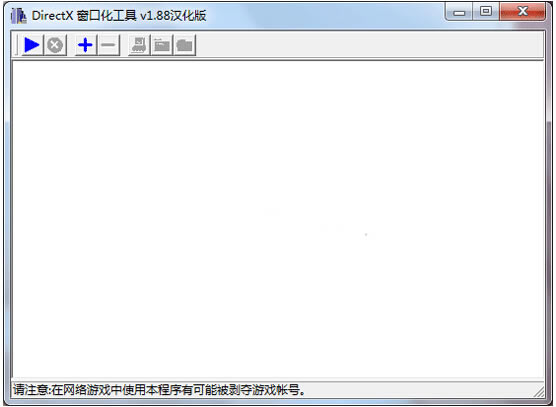
软件功能
【窗口化设置界面】
D3DWindower此界面用来设置游戏画面的显示,如果大家对游戏显示出来的画面不满意,可以在这里进行详细设置。
【最上方管理设置界面】
在该界面中,可以设置是否将游戏窗口置于桌面的最前方,这样就算在干其他工作,也不会影响看到游戏的整个概貌了。如果选择了“最上方管理”复选框,可以选择最上方管理的高级设置:是否“钩住 GetActiveWindow”函数,是否“钩住GetForegroundWindow”函数以及是否“固定窗口坐标”。
【输入设备设置的界面】
如果大家发现在一些游戏中的鼠标输入有一些问题的话,就可以在这个界面上进行设置了。
【一般设置界面】
在D3DWindower该界面中可以设置该窗口是否采用固定的宽度和高度(填入的数字代表像素数,如800*600),窗口的大小就不会随着游戏的分辨率的改变而改变了,将“固定宽度”和“固定高度”设置成 0 便可以设置不使用固定的窗口大小了。
“窗口化”复选框可以用来设置在 D3DWindower 中运行游戏是使用全屏还是窗口。
“显示 FPS ”复选框可以用来设置在窗口方式下运行游戏时是否显示当前每秒的帧数。
“非活动时缩小窗口”复选框可以让游戏在没有处于活动状态下自动减小它的窗口,从而不会干扰的其他操作。
“非活动时降低优先级”复选框可以让游戏在没有处于活动状态下是否降低它的优先级。
使用方法
1、首先将下载好的工具中的“D3dHook.dll”文件放到游戏根目录中

2、运行窗口化工具,并点击+符号选择圣安地列斯的启动文件(gta_sa.exe 汉化的用 gtasa_cn.exe)
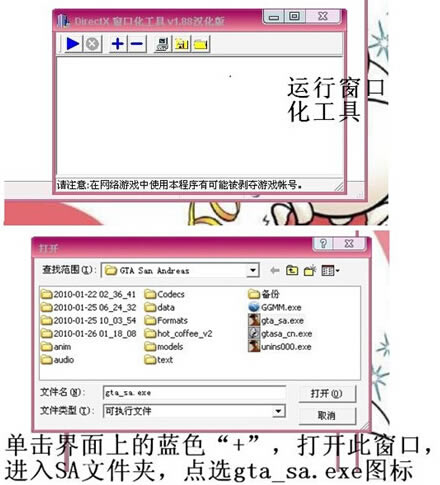
3、在工具中右击鼠标选择导入的文件,设置参数比如窗口大小等,然后在辅助DLL位置选择刚刚放到游戏目录中的“D3dHook.dll”文件。设置完毕后点击确定
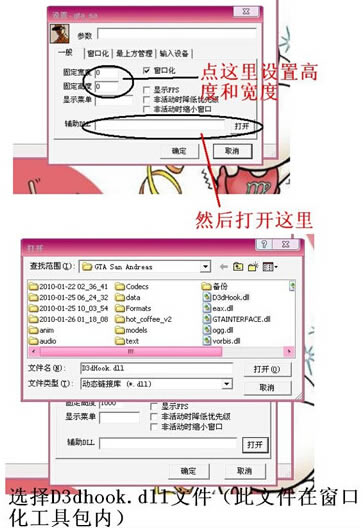
4、选择游戏,并且右击蓝色启动标志即可窗口化运行游戏啦
常见问题
使用D3DWindower游戏无法窗口化运行?
如果游戏不能窗口化,更改游戏的分辨率,一定要小于桌面的分辨率。
D3DWindower如何在winxp窗口化运行游戏?
在WinXP系统下使用时要具有管理员权限。
注意事项
1. 在WinXP系统下使用D3DWindower时要具有管理员权限;
2. 如果游戏不能窗口化,更改游戏的分辨率,一定要小于桌面的分辨率;
3. 对大部分的游戏都需要进行一些有针对性的详细设置,D3DWindower(游戏窗口化工具)支持的游戏有限,很多都不能执行,只能等以后的版本解决了
4. 以上操作均以单机游戏为例,由于D3DWindower软件执行时会驻留进程,在网络游戏中使用该软件的话有可能被当成外挂而被封号。
安装方法
1、下载文件
2、解压文件(推荐winrar压缩软件)
3、点击“D3DWindower.exe”开始使用

